
Það eru aðstæður þegar þú vilt kveikja á tölvunni lítillega. Þetta ferli er framkvæmt með því að nota internetið og krefst fyrirfram stillingar búnaðar, ökumanna og áætlana. Við munum segja þér í smáatriðum um hleypt af stokkunum tölvunni á netinu í gegnum vinsælustu forritið fyrir fjarstýringartækið. Skulum líta á alla reiknirit aðgerðarinnar í röð.
Kveiktu á tölvu yfir netið
BIOS hefur staðlaða Wake-On-LAN tól, sem gerir þér kleift að keyra tölvu í gegnum internetið með því að senda tiltekna skilaboð pakkann. Helstu hlekkur í þessu ferli er ofangreind teamviewer program. Hér fyrir neðan í myndinni er hægt að finna stutta lýsingu á tölvuleikja reikniritinu.
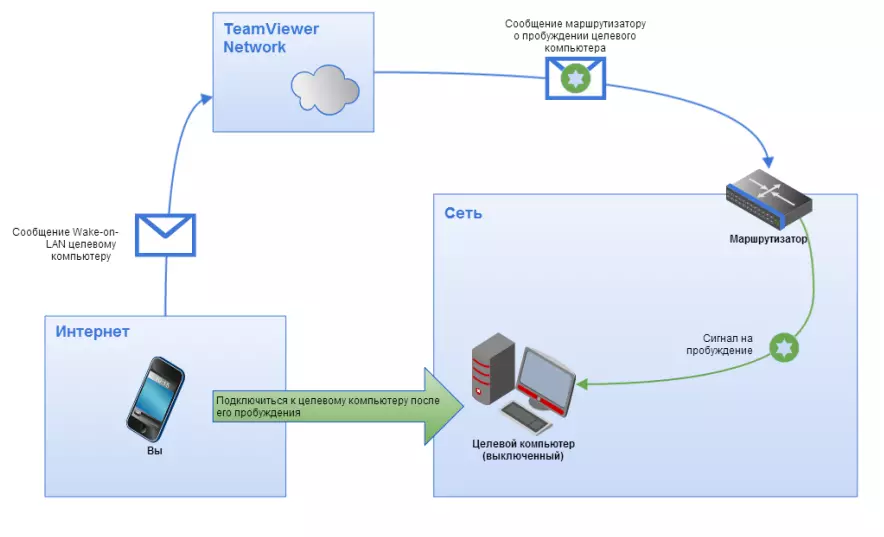
Kröfur um vakningu
There ert a tala af kröfum sem þú þarft að fylgja tölvunni til að vera með góðum árangri hleypt af stokkunum með Wake-on-Lan. Íhuga þá ítarlega:- Tækið er tengt við Power ristina.
- Netkortið hefur um borð í Wake-On-Lan.
- Tækið er tengt við internetið í gegnum LAN-snúruna.
- PC þýdd í svefnsríki, dvala eða það er slökkt í gegnum "byrjun" - "lokið vinnu".
Þegar allar þessar kröfur voru fylgt, þegar reynt er að gera tölvuna kleift að gera aðgerðina með góðum árangri. Við skulum greina ferlið við að setja nauðsynlega búnað og hugbúnað.
Skref 1: Wake-On-Lan Virkjun
Í fyrsta lagi er nauðsynlegt að innihalda þennan eiginleika með BIOS. Áður en þú byrjar þetta ferli skaltu ganga úr skugga um að tækið til að vakna yfir internetið sé sett upp á netkorti. Þú getur fundið út þessar upplýsingar á heimasíðu framleiðanda eða í leiðbeiningunum fyrir búnað. Næst skaltu gera eftirfarandi:
- Farðu í BIOS á hvaða þægilegan hátt.
- Finndu kafla "Power" eða "Power Management" þar. Heiti nöfn geta verið mismunandi eftir því hvaða framleiðandi BIOS er.
- Virkja Wake-On-LAN með því að setja breytu gildi til "virkt".
- Gerðu endurræsingu á tölvunni, fyrirframhaldandi breytingar.
Lesa meira: Hvernig á að komast í BIOS á tölvunni
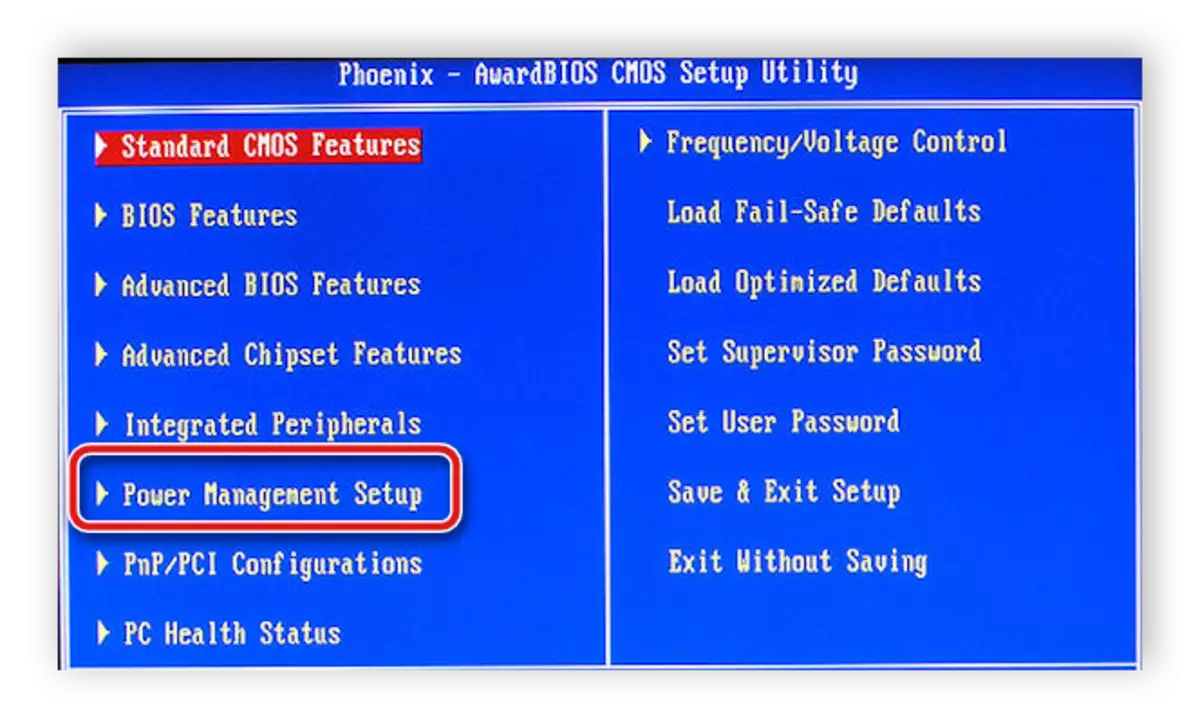
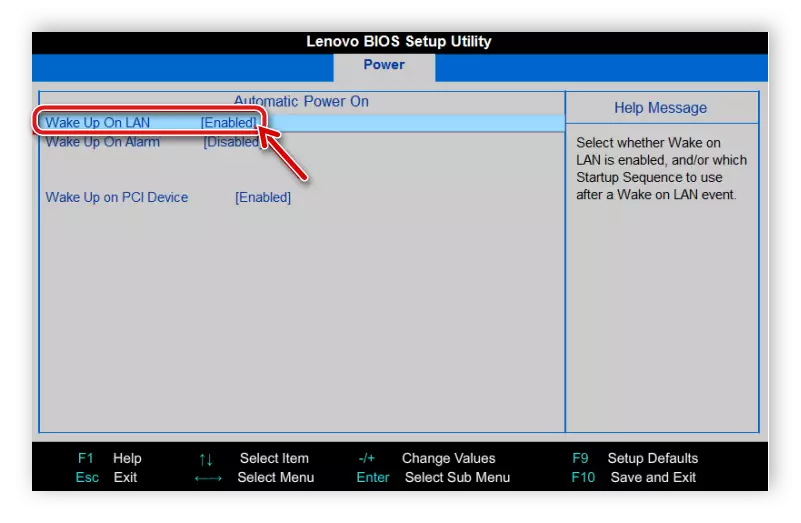
Skref 2: Setja upp netkort
Nú þarftu að keyra Windows OS og setja upp net millistykki. Það er ekkert flókið í þessu, allt er gert bókstaflega í nokkrar mínútur:
Vinsamlegast athugaðu að stjórnandi réttindi verða að breyta breytur. Þú finnur nákvæmar leiðbeiningar um kvittun sína í greininni okkar á tengilinn hér að neðan.
Lesa meira: Hvernig á að fá stjórnunarréttindi í Windows 7
- Opnaðu "Start" og veldu "Control Panel".
- Leggðu út kafla tækisins og hlaupa það.
- Stækkaðu flipann "Net-millistykki", smelltu á PCM á línu með nafni kortsins sem notað er og farðu í "Properties".
- Færðu í valmyndina "Power Management" og virkjaðu að telja "Leyfa þessu tæki til að framleiða tölvu í biðham". Ef þessi breytur er læst skaltu virkja fyrst "Leyfa lokun þessa tækis til að spara orku."
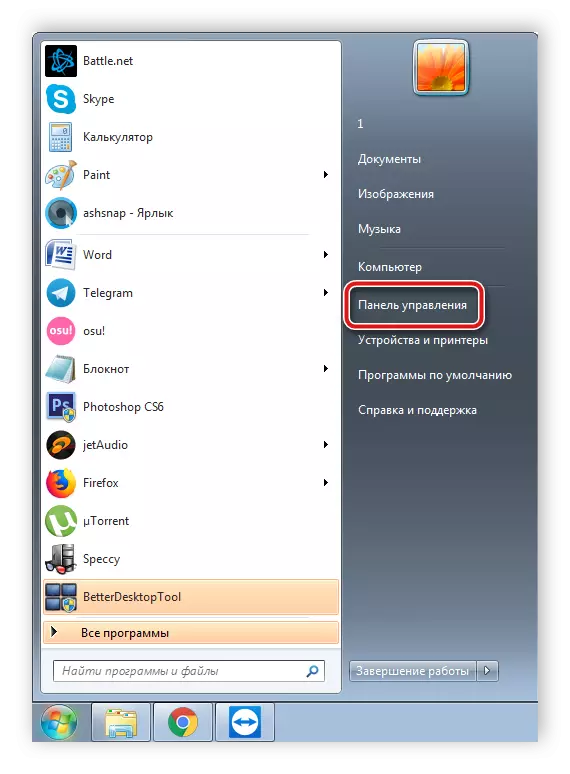

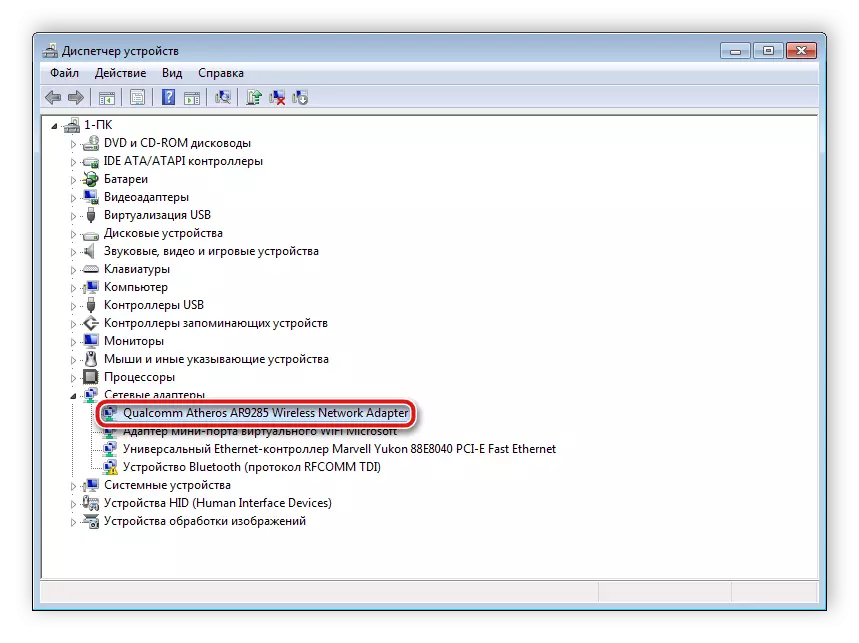

Skref 3: Tuning TeamViewer
Síðasta skrefið verður að setja upp teamviewer. Áður en þú þarft að setja upp hugbúnaðinn og búa til reikninginn þinn í því. Það er gert mjög auðveldlega. Allar nákvæmar leiðbeiningar má finna í annarri grein. Eftir skráningu skal taka eftirfarandi aðgerðir:
Lesa meira: Hvernig Til Setja í embætti TeamViewer
- Opnaðu "Advanced" sprettivalmyndina og farðu í "Valkostir".
- Smelltu á "Basic" kafla og smelltu á "Tie með reikningi". Stundum þarftu að tilgreina tölvupóst og reiknings lykilorð til að eiga samskipti við reikninginn.
- Í sömu kafla, nálægt "Wake-On-Lan" hlutnum, smelltu á stillingar.
- Ný gluggi opnast þar sem þú þarft að setja punkt nálægt "Annað TeamViewer forrit á sama staðarneti", tilgreindu auðkenni þess búnaðar sem merki verður sent til að kveikja á, smelltu á "Bæta við" og vista breytingar.
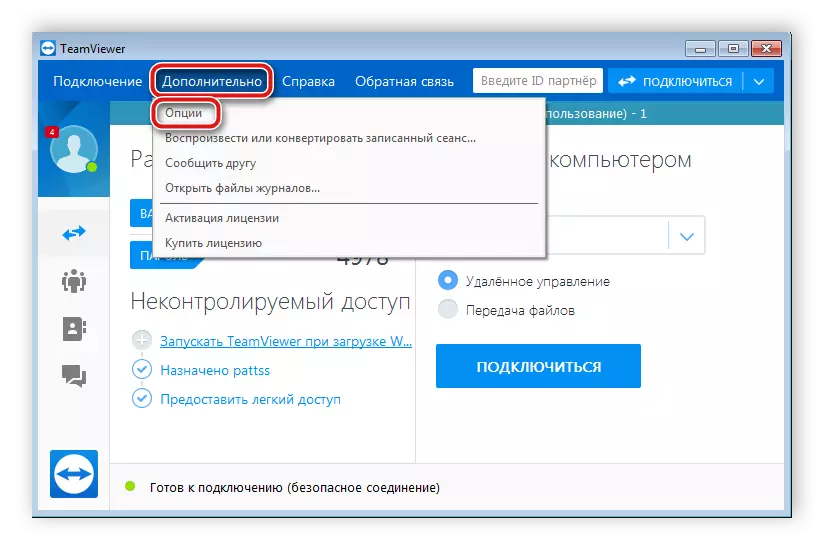


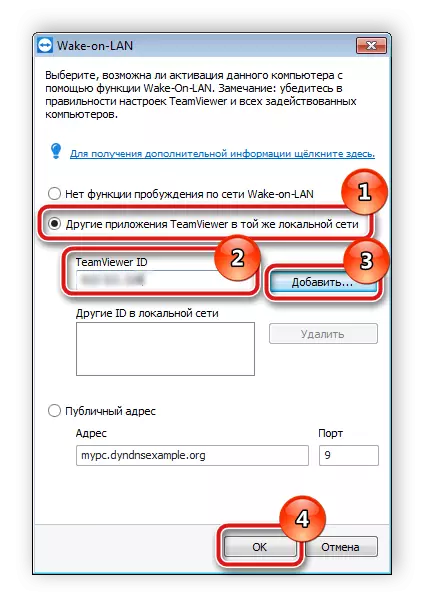
Sjá einnig: Tengdu við annan tölvu með Teamviewer
Eftir öll stillingarnar eru lokið mælum við með að prófa tæki til að ganga úr skugga um að allar aðgerðir séu réttar. Slíkar aðgerðir munu hjálpa til við að koma í veg fyrir vandamál í framtíðinni.
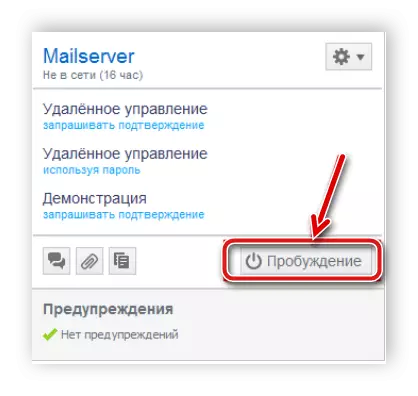
Nú þarftu aðeins að þýða tölvuna við einhverjar stuðningsaðferðir til að vakna, athuga nettengingu og fara í TeamViewer úr búnaði sem tilgreindur er í tintures. Í tölvum og sambandi valmyndum, finndu tækið sem þú vilt vekja og smelltu á "Awakening".
Lestu líka: Hvernig á að nota TeamViewer
Ofangreind, gekk við út ferlið við að stilla tölvu til að vakna enn frekar. Eins og þú sérð er ekkert flókið í þessu, þú þarft bara að fylgja leiðbeiningunum og athuga kröfur um tölvur sem hægt er að virkja með góðum árangri. Við vonum að grein okkar hjálpaði þér að skilja þetta efni og nú keyrir þú tækið þitt yfir netið.
